>
Fjerne Shade Ransomware (.no_more_ransom fil Virus)
Indsendt af i Removal på torsdag, November 24th, 2016
Hvor hen til fjerne Shade Ransomware?
Læsere for nylig begyndt at rapportere den følgende meddelelse vises, når de starter deres computer:
Alle de vigtige filer på din computer blev krypteret.
Hvis du vil dekryptere filerne skal du sende følgende kode:
til e-mail-adressen lukyan.sazonov26@gmail.com.
Derefter vil du modtage alle nødvendige instruktioner.
Alle forsøg på dekryptering ved dig selv vil kun medføre uigenkaldelige tab af dine data.
Hvis du stadig ønsker at forsøge at dekryptere dem selv skal du lave en sikkerhedskopi først, fordi
dekryptering bliver umuligt i tilfælde af eventuelle ændringer inde i filer.
Hvis du ikke modtog svaret fra aforecited e-mail for mere end 48 timer (og kun i dette tilfælde!),
bruge feedback-formularen. Du kan gøre det af to måder:
1) download Tor Browser fra her:
https://www.torproject.org/download/Download-Easy.html.en
Installere det og indtaste følgende adresse i adresselinjen:
Tryk på Enter og derefter siden med feedback-formularen indlæses.
2) gå til en af følgende adresser i enhver browser:
Hackere er begyndt at vende tilbage og forny nogle af deres ældre programmer. Som et resultat, er vi oppe mod en bølge af forbedret ransomware infektioner. For eksempel, Shade Ransomware er back â €”stærkere og mere snedig end nogensinde før. Som om det nødvendige fremskridt. Der er også nye versioner af Locky, Cerber og andre lige så ødelæggende virus. Hvis du ikke vidste det allerede, er ransomware den værste infektion du kunne fange. Kryptering af fil programmer er meget problematisk. Hvorfor? Desværre, du er ved at se for dig selv. Shade Ransomware starter sine krumspring, så snart din computer bliver inficeret. Installationen selv sker helt bag din ryg. Selvfølgelig, ville ikke du installere en af de mest skadelige virus online med vilje. Det er derfor disse parasitter bruge luskede metoder til at få spredes. Du vil lære mere om infiltration ned nedenfor. Nu tilbage til dit problem. Shade virussen scanner først din computer. Det finder dine personlige data på denne måde. Billeder, musikfiler, MS Office-dokumenter, videoer, osv. Ransomware er frygtede for en grund. Ved hjælp af RSA-2048 og AES CBC 256-bit kryptering kryptering, låser Shade dine data. Alle dine data. Hver enkelt fil, du har gemt på din enhed bliver offer for parasitten. Dine egne filer og din egen computer. I hvilke parallelt univers er det fair? I ingen. Virussen udnytter en stærk kryptering algoritme. Det messer med dataformatet for mål og tilføjer filtypenavnet skadelig. I dette tilfælde er tillægget .no_more_ransom. Vi har imidlertid også mødt mange andre udvidelser forbundet med Shade-.better_call_saul, .breaking bad, .da_vinci_code, .xtbl, .7h9r, .ytbl, .heisenberg. Hver enkelt af dem er en gigant red flag for fare. Hvis du bemærker disse extensions, er det game over. Filerne er allerede blevet krypteret og er ikke længere tilgængelig. Ved at omdøbe dem, forvandler Shade Ransomware dine data til ulæselig volapyk. Du kan ikke åbne dine informationer takket være den parasittens shenanigans. Du kan ikke bruge dine data enten. Hvis du troede, det var slemt, vent til du hører resten. Shade Ransomware skaber vigtigt.txt-filer, som indeholder betalingsinstrukser. Ja, du skulle BETALE en vis mængde penge til gratis dine krypterede filer. Det er normalt ikke et lille beløb enten. Crooks tilbyder dig en del â €”du foretager betaling i de næste 48 timer, og de giver en decryptor. Hvis du troede, betaler løsesum var en dårlig idé, var du korrekte. Ikke engang overveje at give din Bitcoins væk.
Hvordan jeg få smittet med?
Chancer er, virussen blev knyttet til nogle falske e-mail. Dette er en af de ældste teknikker derude. Det er også den mest effektive taktik. Alle, at hackere har hen til lave er sende infektionen direkte til din indbakke. Du gøre resten ved at åbne den beskadigede e-mail. Virussen kan foregive at være en legitim e-mail sendt fra et rederi. Det kan få forklædt som en jobansøgning. Husk, spam e-mail-vedhæftede filer kunne skjule en enorm trussel for din sikkerhed. Slet hvad du ikke har tillid til og være omhyggelig online. Andre populære tricks involverer freeware bundter, udnytte kits eller falske torrents. Derudover kan Shade Ransomware har brugt ved hjælp af en trojansk hest. Tjek PC system for flere parasitter. Ransomware kunne være at have selskab. Sidst men ikke mindst, holde sig væk fra ubekræftede hjemmesider, da de ofte er farlige. Internettet er absolut befængt med parasitter så tag ikke fejl. Forebyggelse af infiltrering er virkelig mindre generende end at skulle slette en virus. Kontroller, at du beskytter din enhed mod alle former for malware.
Hvorfor er Shade farlig?
Parasitten er afhængig af din angst og panik. Dette er faktisk intet andet end en cyber svig så du skal være meget omhyggelig. Ellers, du kan få snydt og miste penge. Shade Ransomware ændrer dine personlige data. Det nægter dig adgang til dine egne oplysninger. Desuden, denne skadeorganisme af et program anmoder om en løsesum. Efter dennes instrukser skal du kontakte svindlere. Meddelelsen indeholder en e-mail-adresse â €”Lukyan.Sazonov26@gmail.com, VladimirScherbinin1991@gmail.com, Novikov.Vavila@gmail.com, etc. Shade Ransomware primært mål PC brugere fra Rusland og Ukraine. Dog kan det medføre du beskadige overalt på kloden. Holde sig væk fra den mistænkelige e-mail adresser Shade Ransomware viser dig. Betale ville kun forværre din situation. Hackere har ingen som helst grund til at holde deres del af aftalen, så du ikke kan stole på dem. Ignorere skurke tomme løfter og trusler. Tackle virussen i stedet. For at slette den manuelt, Følg vores fjernelse guide, som du finder ned nedenfor.
Shade fjernelse Instruktioner
STEP 1: Kill the Malicious Process
STEP 3: Locate Startup Location
STEP 4: Recover Shade Encrypted Files
TRIN 1: Stop den skadelige proces ved hjælp Windows hverv bestyrer
- Åbn din opgave Manager ved at trykke på CTRL + SKIFT + ESC nøgler samtidig
- Find processen af ransomware. I tankerne, at dette er normalt har en tilfældig genereret filen.
- Før du dræbe processen, skal du skrive navnet på et tekstdokument til senere brug.
- Find nogen mistænkelige processer forbundet med Shade kryptering Virus.
- Højreklik på processen
- Åbn filplacering
- Afslut proces
- Slet mapperne med de mistænkelige filer.
- Har i tankerne, at processen kan skjule og meget svært at opdage
TRIN 2: Afsløre skjulte filer
- Åbne en mappe
- Klik på “Indrette” knap
- Vælg “Omslag og ransage valgmuligheder”
- Vælg fanen “View”
- Vælg “Vis skjulte filer og mapper” valgmulighed
- Uncheck “Skjule sikret driftssystem filer”
- Klik på “Anvend” og “OK” knappen
TRIN 3: Find Shade kryptering Virus startplacering
- Når operativsystemet indlæser Tryk samtidig Windows Logo knappen og R -tasten.
- En dialogboks skulle åbne. Type “Regedit”
- ADVARSEL! Vær meget forsigtig, når editing the Microsoft Windows Registry som denne kan gøre systemet brudt.
Afhængigt af dit OS (x86 eller x64) Naviger til:
[HKEY_CURRENT_USERSoftwareMicrosoftWindowsCurrentVersionRun] eller
[HKEY_LOCAL_MACHINESOFTWAREMicrosoftWindowsCurrentVersionRun] eller
[HKEY_LOCAL_MACHINESOFTWAREWow6432NodeMicrosoftWindowsCurrentVersionRun]
- og slette visningen navn: [TILFÆLDIG]
- Derefter åbne din Stifinder og Naviger til:
Gå til mappen % appdata % og slette eksekverbare.
Alternativt kan du bruge din msconfig windows program at dobbelttjekke udførelse punkt af virus. Please, har i tankerne at navne i din maskine kan være forskellige, som de kan blive genereret tilfældigt, thats hvorfor du bør køre enhver professionel scanneren til at identificere skadelige filer.
TRIN 4: Sådan gendanne krypterede filer?
- Metode 1: Den første og bedste metode er at genskabe dine data fra en nylig backup, i tilfælde af at du har en.
- Metode 2: Fil opsving programmel – normalt når ransomware krypterer en fil, det første gør en kopi heraf, krypterer kopien, og derefter sletter oprindelige. På grund af dette kan du prøve at bruge fil opsving programmel for at genvinde nogle af dine oprindelige filer.
- Metode 3: Øjebliksbilleder volumen -som en sidste udvej, kan du prøve at gendanne dine filer via Volumen øjebliksbilleder. Åbn den Skygge Explorer del af pakken og vælg det drev, du vil gendanne. Højreklik på en fil, du vil gendanne, og klik på Eksporter på det.
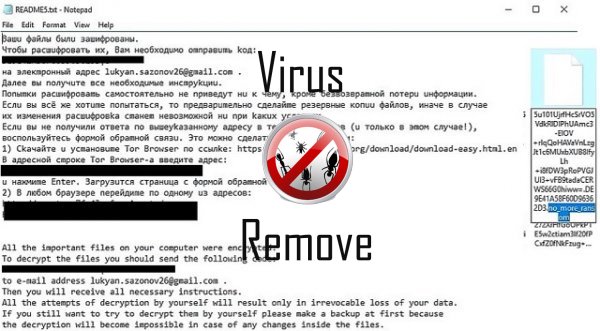
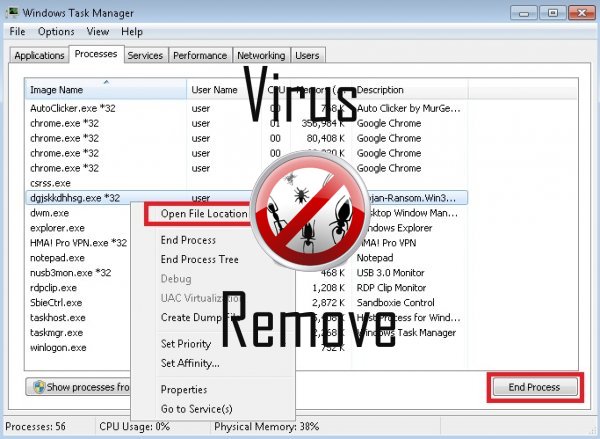

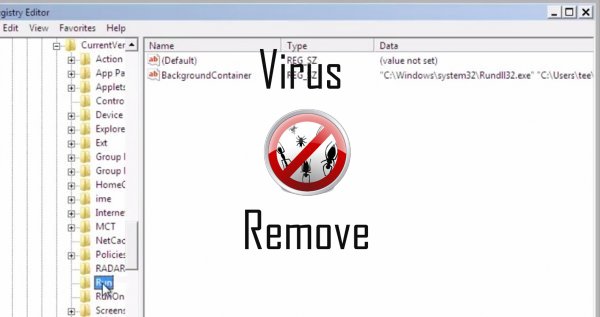
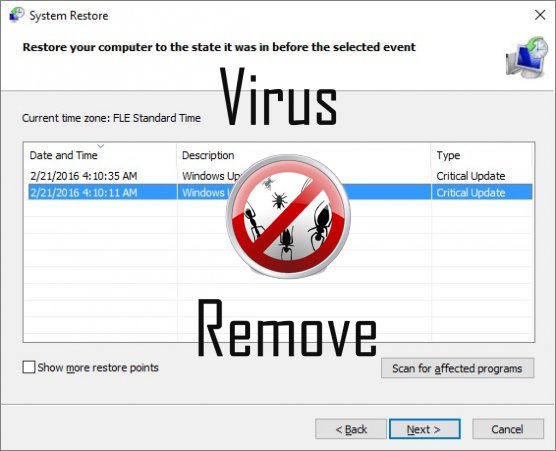

Advarsel, har flere anti-virus scannere fundet mulige malware i Shade.
| Anti-virus Software | Version | Afsløring |
|---|---|---|
| VIPRE Antivirus | 22702 | Wajam (fs) |
| Dr.Web | Adware.Searcher.2467 | |
| Kingsoft AntiVirus | 2013.4.9.267 | Win32.Troj.Generic.a.(kcloud) |
| Malwarebytes | v2013.10.29.10 | PUP.Optional.MalSign.Generic |
| K7 AntiVirus | 9.179.12403 | Unwanted-Program ( 00454f261 ) |
| VIPRE Antivirus | 22224 | MalSign.Generic |
| NANO AntiVirus | 0.26.0.55366 | Trojan.Win32.Searcher.bpjlwd |
| Tencent | 1.0.0.1 | Win32.Trojan.Bprotector.Wlfh |
| McAfee-GW-Edition | 2013 | Win32.Application.OptimizerPro.E |
| Baidu-International | 3.5.1.41473 | Trojan.Win32.Agent.peo |
Shade adfærd
- Fælles Shade adfærd og nogle andre tekst emplaining som info relateret til adfærd
- Indlægger sig uden tilladelser
- Integrerer i webbrowser via browserudvidelse Shade
- Omdirigere browseren til inficerede sider.
- Viser falske sikkerhedsadvarsler, Pop-ups og annoncer.
Shade foretages Windows OS-versioner
- Windows 10
- Windows 8
- Windows 7
- Windows Vista
- Windows XP
Shade geografi
Fjerne Shade fra Windows
Slette Shade fra Windows XP:
- Klik på Start til at åbne menuen.
- Vælg Control Panel og gå til Tilføj eller fjern programmer.

- Vælg og fjerne det uønskede program.
Fjern Shade fra din Windows 7 og Vista:
- Åbn menuen Start og vælg Control Panel.

- Flytte til Fjern et program
- Højreklik på den uønskede app og vælge afinstallere.
Slette Shade fra Windows 8 og 8.1:
- Højreklik på den nederste venstre hjørne og vælg Kontrolpanel.

- Vælg Fjern et program og Højreklik på den uønskede app.
- Klik på Afinstaller .
Slette Shade fra din browsere
Shade Fjernelse fra Internet Explorer
- Klik på tandhjulsikonet , og vælg Internetindstillinger.
- Gå til fanen Avanceret , og klik på Nulstil.

- Kontrollere Slet personlige indstillinger og klikke på Nulstil igen.
- Klik på Luk og vælge OK.
- Gå tilbage til tandhjulsikonet, vælge Administrer tilføjelsesprogrammer → værktøjslinjer og udvidelser, og Slet uønskede udvidelser.

- Gå til Søgemaskiner og vælge en ny standard søgemaskine
Slette Shade fra Mozilla Firefox
- Indtast "about:addons" i URL- feltet.

- Gå til udvidelser og fjerne mistænkelige browserudvidelser
- Klik på menuen, skal du klikke på spørgsmålstegnet og åbne Firefox hjælp. Klik på Opdater Firefox knappen og vælg Opdater Firefox at bekræfte.

Opsige Shade fra Chrome
- Skrive "chrome://extensions" i URL- feltet og tryk på Enter.

- Opsige upålidelige browser extensions
- Genstart Google Chrome.

- Åbne Chrome menu, klik på Indstillinger → Vis avancerede indstillinger, Vælg Nulstil webbrowserindstillinger og klikke på Nulstil (valgfrit).